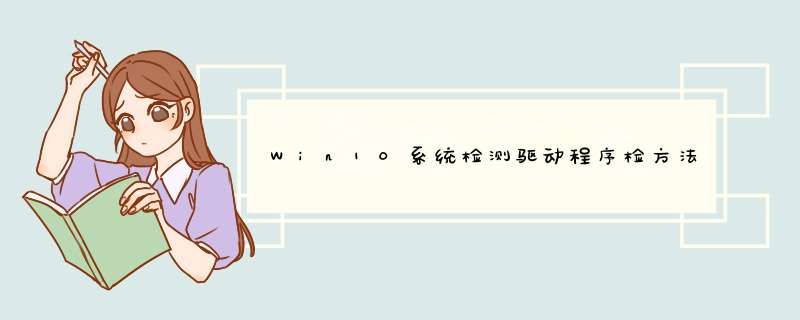
一般来说如果不是常见的驱动错误,我们是没有办法从设备管理器中看出来的,因此在Win10系统中内置有检测程序,能够检测驱动程序是否有问题。下面是我分享的具体 *** 作方法,一起来看一下吧。
*** 作方法:
在Win10中内置有一个名为「驱动程序验证程序管理器」的应用,此应用可以给Windows中安装的驱动程序施加「压力」以主动触发其崩溃。如果真的发生了崩溃现象,「驱动程序验证程序管理器」就会通过蓝屏来报告问题。
检测驱动之前请仔细阅读以下信息!
在激活「驱动程序验证程序管理器」之前,你必需小心再小心。因为「驱动程序验证程序管理器」在检测到错误的驱动程序时会直接触发蓝屏,如果在Windows完全加载和登录之前就检测到错误驱动程序,Windows就会进入「boot → load → crash」的.恶性循环,用户还没办法进入Windows关闭、禁用它。
所以在激活驱动程序验证程序之前,请确保至少有以下后手中的一种:
1、可以轻松进入安全模式。
2、有激活「驱动程序验证程序管理器」之前创建系统还原点,并且还具有 Windows 安装介质,可以将系统恢复到原始状态。
如何打开「驱动程序验证程序管理器」?
1、使用 Windows + R 快捷键打开「运行」——在对话框中键入 verifier 后执行。
2、在程序中选择「创建自定义设置(供程序开发人员使用)」之后点击「下一步」。
3、在此时的应用列表中会列出可对驱动程序进行的所有测试项。此时请取消勾选「随机低资源模拟」和「DDI 兼容性检查(额外)」项之后将其它选项全选并点击「下一步」。
4、选择「从一个列表选择驱动程序」后点击「下一步」。
5、在此列表中您可以自主选择要测试的驱动程序,如果你不知道哪个驱动程序有问题,可以选择测试的所有驱动程序。 然而根据经验,一般微软自带的驱动和大厂商的驱动都经过了严格测试,不太可能有问题,所以「提供程序」中的「Microsoft Corporation」可以不选,以节省时间。
6、当选择好并点击「完成」后,Windows 将提示您重启 PC 开始测试。
激活「驱动程序验证程序管理器」并重启 Windows 后,如果驱动程序验证程序产生了蓝屏,你就可以注意错误消息中指出的原因。
只需重启 Windows 后再次在「驱动程序验证程序管理器」中选择「删除现有设置」即可关闭驱动程序验证程序。
当然也可直接使用如下命令来禁用:
verifier /bootmode resetonbootfail
以上内容便是Windows 10系统手动检查驱动错误的方法,命令执行完成后需要重启 Windows PC 才能生效,之后就可以安心的使用计算机,如果你的计算机不幸进入「boot → load → crash」死循环,请用户进入安全模式再重启电脑。
解决Windows 无法验证此设备所需的驱动程序的数字签名的具体步骤如下:
1、首先在系统开始目录下的运行中输入gpedit.msc,然后点击确定,即可打开本地组策略编辑器。
2、然后在打开的本地组策略编辑器窗口中,我们可以找到用户配置目录下的管理模板。
3、然后在管理模板展开项中找到系统并且展开系统。
4、然后在系统的展开项中,我们可以找到驱动程序并且安装,左键单击驱动程序安装即可。
5、在驱动程序安装对应的右侧窗口中,我们可以找到设备驱动的代码签名,然后左键双击设备驱动的代码签名。
6、在打开的设备驱动的代码签名窗口中,我们选择已启用,在选项的下拉框中,有警告、阻止、忽略3个选项可供选择。
7、驱动程序安装完成后,建议把刚才设置为忽略的项母再设置为警告,以增强系统的安全性,如此可解决Windows 提示无法验证此设备所需的驱动程序的数字签名的问题。
欢迎分享,转载请注明来源:内存溢出

 微信扫一扫
微信扫一扫
 支付宝扫一扫
支付宝扫一扫
评论列表(0条)